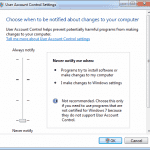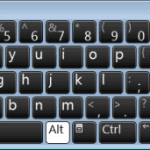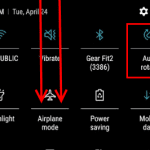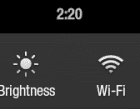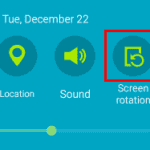გამოქვეყნდა მიერ მიჩ ბარტლეტი41 კომენტარი
როდესაც თქვენ ხართ შესვლის ან მისასალმებელი ეკრანზე, ადმინისტრატორის ანგარიში არ არის ნაგულისხმევი ვარიანტი Microsoft Windows 10-ში. თქვენ შეგიძლიათ ჩართოთ ეს ფუნქცია შემდეგი ნაბიჯებით.
შენიშვნა: ეს ნაბიჯები არ არის მხარდაჭერილი Windows 10-ის სახლის ვერსიებში.
მეთოდი 1 - ბრძანების საშუალებით
- აირჩიეთ ”დაწყება"და ჩაწერეთ"CMD“.
- დააწკაპუნეთ მარჯვენა ღილაკით "ბრძანების ხაზი”შემდეგ აირჩიეთ”Ადმინისტრატორის სახელით გაშვება“.
- მოთხოვნის შემთხვევაში, შეიყვანეთ მომხმარებლის სახელი და პაროლი, რომელიც ანიჭებს ადმინისტრატორის უფლებებს კომპიუტერზე.
- ტიპი:
წმინდა მომხმარებლის ადმინისტრატორი /აქტიური: დიახ - Დაჭერა "შედი“.
ჩანაცვლება ”დიახ”ერთად”არა” მისასალმებელ ეკრანზე ადმინისტრატორის ანგარიშის გასათიშად.
მეთოდი 2 – ადმინისტრატორის ხელსაწყოებიდან
- დაიჭირეთ Windows გასაღები დაჭერისას "რ” Windows Run დიალოგური ფანჯრის გამოსატანად.
- აკრიფეთ ”lusrmgr.msc", შემდეგ დააჭირეთ "შედი“.
- გახსენი“მომხმარებლები“.
- აირჩიეთ ”ადმინისტრატორი“.
- მოხსენით მონიშვნა ან შეამოწმეთ "ანგარიში გათიშულია” სურვილისამებრ.
- აირჩიეთ ”კარგი“.
მეთოდი 3 - რეესტრიდან
- დაიჭირეთ Windows გასაღები დაჭერისას "რ” Windows Run დიალოგური ფანჯრის გამოსატანად.
- აკრიფეთ ”რეგედიტი", შემდეგ დააჭირეთ "შედი“.
- გადადით შემდეგზე:
- HKEY_LOCAL_MACHINE
- პროგრამული უზრუნველყოფა
- მაიკროსოფტი
- Windows NT
- Მოქმედი ვერსია
- ვინლოგონი
- სპეციალური ანგარიშები
- მომხმარებელთა სია
- მარჯვენა მხარეს, დააწკაპუნეთ მარჯვენა ღილაკით "მომხმარებელთა სია"და აირჩიეთ"ახალი” > “DWORD ღირებულება“.
- მიეცით მნიშვნელობას სახელი "ადმინისტრატორი“. დააჭირეთ ღილაკს ”შედი”გასაღები როცა დაასრულებ.
- დახურეთ რეესტრის რედაქტორი და გადატვირთეთ კომპიუტერი.
წაშალეთ "ადმინისტრატორი” მნიშვნელობა, რომ გამორთოთ და არ გამოჩნდეს მისასალმებელი ეკრანზე.
მეთოდი 4 – ჯგუფური პოლიტიკა
შენიშვნა: ეს არ იმუშავებს Windows 10-ის მთავარ ვერსიებში.
- დაიჭირეთ Windows გასაღები დაჭერისას "რ” Windows Run დიალოგური ფანჯრის გამოსატანად.
- აკრიფეთ ”gpedit.msc", შემდეგ დააჭირეთ "შედი“.
- გადადით შემდეგზე:
- ლოკალური კომპიუტერის კონფიგურაცია
- Windows პარამეტრები
- Უსაფრთხოების პარამეტრები
- ლოკალური პოლიტიკა
- უსაფრთხოების პარამეტრები
- ანგარიშები: ადმინისტრატორის ანგარიშის სტატუსი
- სურვილისამებრ ჩართეთ ან გამორთეთ პარამეტრი.
Თქვენ შეიძლება ასევე მოგეწონოთ